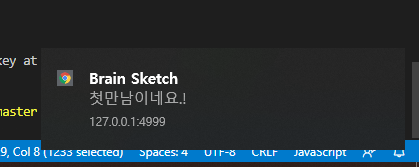
Service worker를 이용한 Web Push (3)
References
여기에 구글에서 친절하고 상세하고 작성해놓은 푸시 알림에 대한 예제가 있습니다. 하지만 저는 예제에서 나오는 크롬 웹서버를 사용하지 않고 node.js로 간단하게 서버를 만들어서 진행해 보도록 하겠습니다.
MDN에도 푸시에 대한 예제가 있습니다. 이 사이트들을 많이 참고 했습니다.
Server
이미 github/npm에 node.js용 web-push가 올라가 있습니다. https://github.com/web-push-libs/web-push 이제는 아는게 중요한게 아니라 어디에 있는지와 어떻게 쓰는지가 훨씬 중요한 시대 같습니다.
간단하게 서버를 만드는 것부터 시작해야 하는데 앞서 살펴본 내용중 https가 필요하다는 내용이 있었으니 인증서를 구해야합니다. let’s encrypt에서 받거나 기존에 발급 받아놓은 인증서가 있어도 사용 가능하지만 여기서는 mkcert라는 것을 사용해 보겠습니다.
mkcert is a simple tool for making locally-trusted development certificates. It requires no configuration.
간단한 설정으로 local에서 사용할 수 있는 인증서를 만들어주거나 설치해 주는 툴입니다. 현재 저는 윈도우 환경에서 글을 작성하고 있어서 pre-built binary를 사용하겠습니다. 다운로드한 mkcert-v0.0.0-windows.amd64.exe는 CLI에서 사용가능합니다.
>mkcert-v1.4.1-windows-amd64.exe -install
>mkcert-v1.4.1-windows-amd64.exe localhost 127.0.0.1 ::1
입력하게되면 현재 경로에 localhost-key+3.pem과 localhost+3.pem가 생깁니다. +3은 3개의 host를 지원한다는 거겠죠? 이 파일들을 읽어 https모듈쪽에 옵션으로 전달해주면 됩니다.
그럼 간단한 https 서버를 만들어 확인 해 보겠습니다.
server.js
const express = require('express');
const https = require('https');
const fs = require('fs');
var cors = require('cors');
const port = process.env.PORT || 4999;
const app = express();
app.use(cors()); //cross origin 허용
app.use(express.json()); //json사용
app.use(express.urlencoded({ extended: true})); //body-parse사용
app.get('/', (req, res) =>{
res.send("Web Push Server");
});
const options = {
cert: fs.readFileSync('localhost+3.pem'),
key: fs.readFileSync('localhost+3-key.pem')
};
https.createServer(options, app).listen( port, () => {
console.log(`webpush server running, port:${port}`);
});
서버를 실행해 봅니다.
>node server.js
webpush server running, port:4999
정상적으로 인증서가 적용되어 서버가 구동되었다면
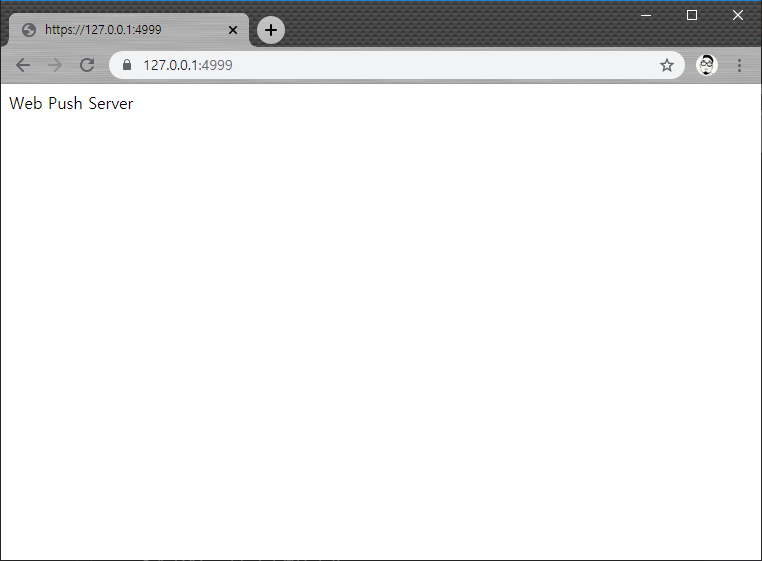
처럼 주소 왼쪽에 자물쇠 모양이 보이면서 서버에 접속할 수 있습니다.
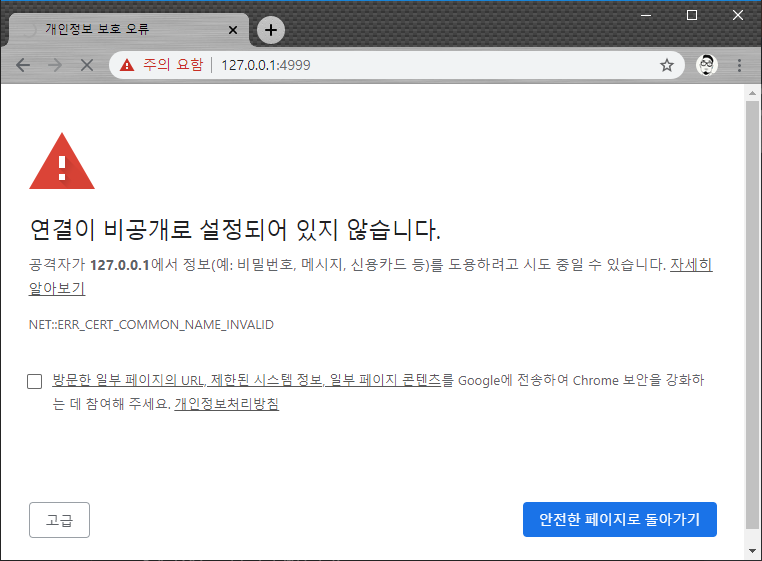
인증서가 제대로 적용되지 않으면 이렇게 에러가 보입니다.
https서버가 준비되었으니 본격적으로 web-push 내용을 추가해봅시다.
var webpush = require('web-push');
const express = require('express');
const https = require('https');
const fs = require('fs');
var cors = require('cors');
const port = process.env.PORT || 4999;
const app = express();
app.use(cors()); //cross origin 허용
app.use(express.json()); //json사용
app.use(express.urlencoded({ extended: true})); //body-parse사용
app.use('/client', express.static('client')); //구독 페이지
app.use('/sketcher', express.static('sketcher')); //Push 전송 페이지
app.get('/', (req, res) =>{
res.send("Web Push Server");
});
const options = {
cert: fs.readFileSync('localhost+3.pem'),
key: fs.readFileSync('localhost+3-key.pem')
};
const vapidKeys = webpush.generateVAPIDKeys();
webpush.setVapidDetails(
'mailto:transpine@gmail.com',
vapidKeys.publicKey,
vapidKeys.privateKey
);
// 1. service-worker의 pushManager가 Registration을 하기 위한 키를 받아오는 GET
app.get('/push/key', (req, res) => {
console.log(`publick key sent: ${vapidKeys.publicKey}`);
res.send({
key: vapidKeys.publicKey
});
});
// 2. 구독 POST
const temp_subs = [];
app.post('/push/subscribe', (req, res) => {
temp_subs.push(req.body.subscription);
console.log(`subscribed : ${JSON.stringify(req.body.subscription)}`);
res.send('Subscribed');
});
// 3. 등록된 service-worker들에게 푸시를 보내는 POST
app.post('/push/notify', (req, res) => {
console.log(`-------------------------------------------`);
console.log(`notify requested : ${JSON.stringify(req.body)}`);
let payload = {};
payload.title = req.body.title;
payload.message = req.body.message;
for(const subs of temp_subs){
webpush.sendNotification(subs, JSON.stringify(payload))
.then( (response) => {
console.log('sent notification');
res.sendStatus(201);
}).catch( (err) => {
console.error(`notification error : ${err}`);
res.sendStatus(500);
});
}
});
https.createServer(options, app).listen( port, () => {
console.log(`webpush server running, port:${port}`);
});
3개의 API로 이루어져 있습니다.
- service-worker의 pushManager가 Registration을 하기 위한 키를 받아오는 GET
- 구독 POST
- 등록된 service-worker들에게 푸시를 보내는 POST
우리는 서버를 실행시키고 클라이언트라는 주소의 창에서 service-worker를 등록하고 sketcher라는 주소의 창을 열어 푸시를 보낼겁니다. 클라이언트가 키를 받아와서(1) 구독하고(2) sketcher가 푸시를 보내는것이죠(3). 실제 product에서는 구독을 받게되면 DB에 구독정보를 저장하겠지만 우리는 간단한 버젼이니 temp_subs에 subscription정보를 저장해둘것입니다.
Push를 구독할 Client를 만들어 보겠습니다. 먼저 구독버튼과 받아온 public key를 보여주도록 구성합니다.
<html>
<head>
<link rel="stylesheet" href="style.css">
</head>
<body>
<a class="btn_subscribe" id="subscribe">구독</a><br>
Public KEY : <span id="receivedPubKey">-</span><br>
<script src="client.js"></script>
</body>
</html>
client.js
// 1. service-worker 다운로드하여 등록
function registerPush(appPubkey) {
navigator.serviceWorker.register('service-worker.js').then( (registration) =>{
console.log("service worker Registered / getSubscription");
return registration.pushManager.getSubscription()
.then(function(subscription) {
if (subscription) {
return subscription;
}
return registration.pushManager.subscribe({
userVisibleOnly: true,
applicationServerKey: urlBase64ToUint8Array(appPubkey)
});
})
// 2. 구독 API호출하여 subscription정보를 전송
.then(function(subscription) {
console.log('post subscription : ', subscription);
mysubscription = subscription;
return fetch('https://127.0.0.1:4999/push/subscribe', {
method: 'post',
headers: { 'Content-type': 'application/json' },
body: JSON.stringify({ subscription: subscription })
});
}).catch( (error) =>{
console.err(`subscription error : ${error}`);
});
}).catch(function (err) {
console.log("Service Worker Failed to Register", err);
});
}
function urlBase64ToUint8Array(base64String) {
var padding = '='.repeat((4 - base64String.length % 4) % 4);
var base64 = (base64String + padding)
.replace(/\-/g, '+')
.replace(/_/g, '/');
var rawData = window.atob(base64);
var outputArray = new Uint8Array(rawData.length);
for (var i = 0; i < rawData.length; ++i) {
outputArray[i] = rawData.charCodeAt(i);
}
return outputArray;
}
// 3. serviceWorker가 등록되어 있는지 확인하고 없으면 등록시작
document.querySelector('#subscribe').onclick = () =>{
if (navigator.serviceWorker) {
fetch('https://127.0.0.1:4999/push/key')
.then( e => e.json()).then( (result) =>{
document.querySelector('#receivedPubKey').innerText = result.key;
registerPush(result.key);
});
}
}
client.js에서는 구독 버튼을 눌렀을 때 현재 브라우저에 serviceWorker가 등록되어 있는지 확인하고 등록되어 있지 않으면 등록 절차를 시작합니다(3).
service-worker등록이 시작되면 service-worker를 지정되어 있는 서버에서 다운로드후 등록합니다(1). 우리는 service-worker.js를 클라이언트와 동일한 주소에 넣고 다운로드 시키지만 service-worker만 따로 주소를 지정하여 다운로드해 올수도 있습니다. (register(service-worker.js)부분).
pushManager로 부터 subscription정보를 받아오면 해당 정보를 서버에 전송하여 구독을 진행합니다.(3)
service-worker.js
self.addEventListener('push', function (event) {
const data = JSON.parse(event.data.text());
event.waitUntil( async function() {
self.registration.showNotification( data.title, {
body: data.message
})
}());
});
service-worker에서는 push이벤트를 등록해두고 push가 발생하면 showNotification을 사용하여 PC에 타이틀과 내용으로 구성된 팝업형태의 notification을 보여주도록 해두었습니다.
style.css
.btn_subscribe{
background-color: antiquewhite;
border:1px solid gray;
padding: 2px;
cursor: pointer;
}
push 보내는 쪽은 간단합니다. post로 제목과 내용만 넣어서 보내도록 하겠습니다.
<html>
<body>
<form action="/push/notify" method="post">
<input type="text" name="title">
<input type="text" name="message">
<button type="submit">보내기</button>
</form>
</body>
</html>
※ Push API는 현재 크롬의 시크릿모드에서는 동작하지 않습니다.
이제 실제로 동작만 확인해보면 됩니다. 창을 3개를 동시에 열어서 보는것이 편합니다. 앞에서 이야기했듯이 service-worker가 등록되지 않는것을 확인하기 힘들기 때문에 chrome://inspect/#service-workers창을 열어 보면서 진행하는것이 좋기 때문입니다. 또한 브라우저(크롬) 디버그 창에서 servicw worker를 수동으로 업데이트하거나 unregister도 가능하게 해두었기 때문에 그것도 보면서 진행하면 좋습니다.
먼저 service-worker창을 열면 이렇게 아무것도 보이지 않습니다. 혹은 다른 service-worker가 보일수도 있습니다만 주소가 표시되는 부분을 잘 보시면서 원하는 service-worker가 맞는지 잘 구분 하세요. 이 창은 현재 열린창(탭)들에서 사용중인 service-worker들만을 보여줍니다.
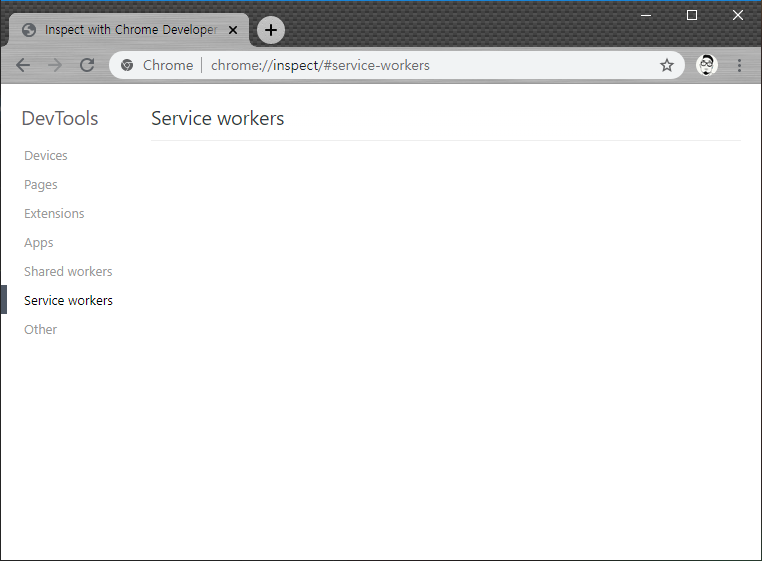
Client창입니다. F12를 눌러 Application탭에 들어가 보면 Service Workers라는 메뉴가 있습니다. Service workers from other origins를 눌러보시면 현재 사이트 뿐만 아니라 등록되어 있는 모든 service-worker들을 볼 수 있습니다. 정상적으로 구독이 되면 우리가 작업하는 service-worker도 표시가 될것입니다.
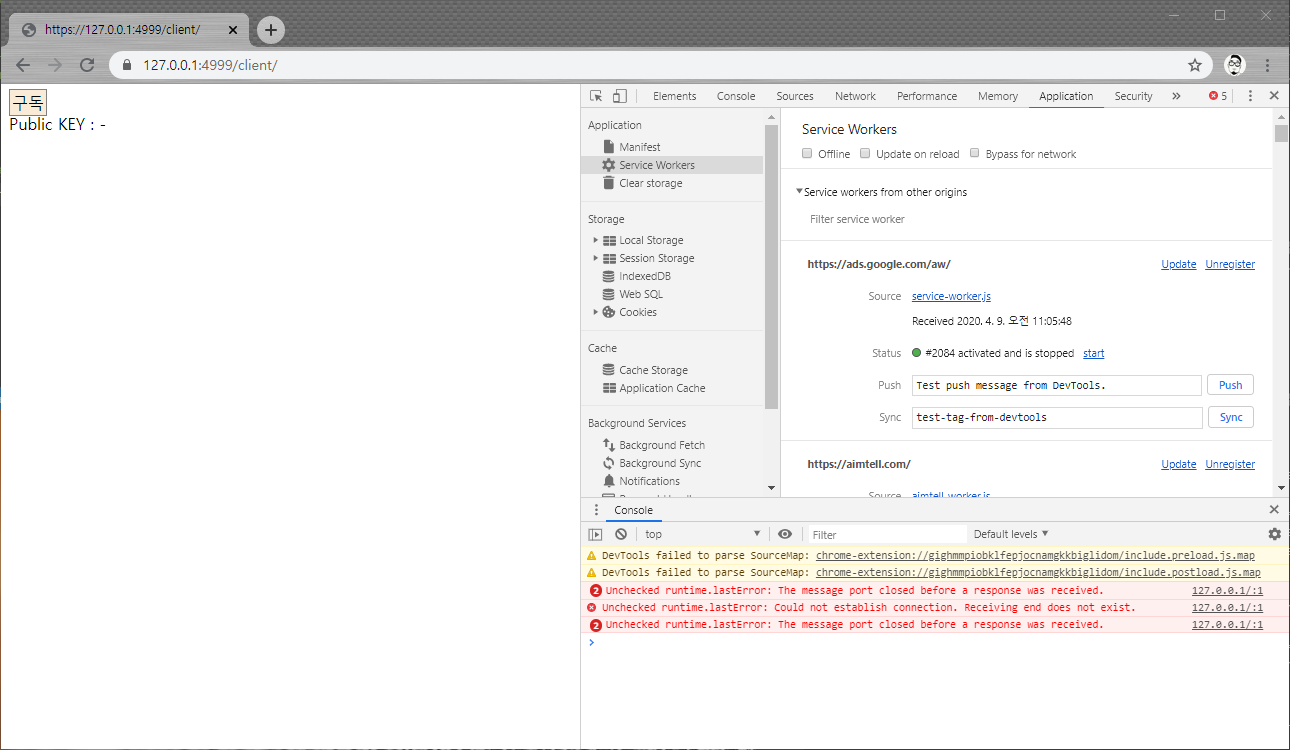
Client창에서 구독 버튼을 눌러봅니다.
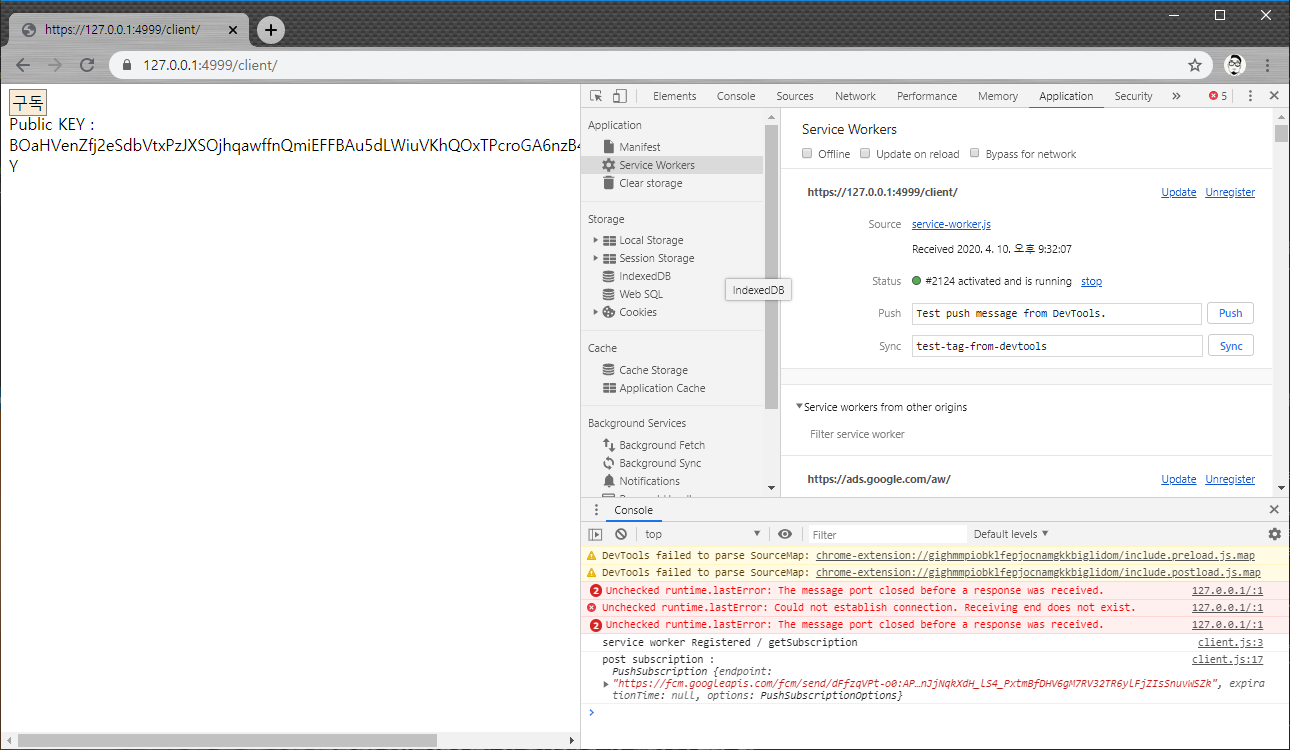
이렇게 console에 subscription정보가 찍히고 Service Worker에 우리가 만든 service worker가 등록되어 보이게 됩니다.
여기서 Push를 보내거나 sync를 테스트할수도 있습니다.
성공적으로 service-worker가 등록되었으니 크롬의 inspect창에도 우리가 만든 service worker가 보여야합니다.
만일 보이지 않는다면 service-worker.js가 제대로 다운로드 되었는지, 코드에서 에러가 없었는지 등을 확인 후 Client창에서 unregister를 직접눌러 unregister한후에 다시 페이지를 로드하고 구독버튼을 눌러 등록이 잘 되는지 살펴보세요.
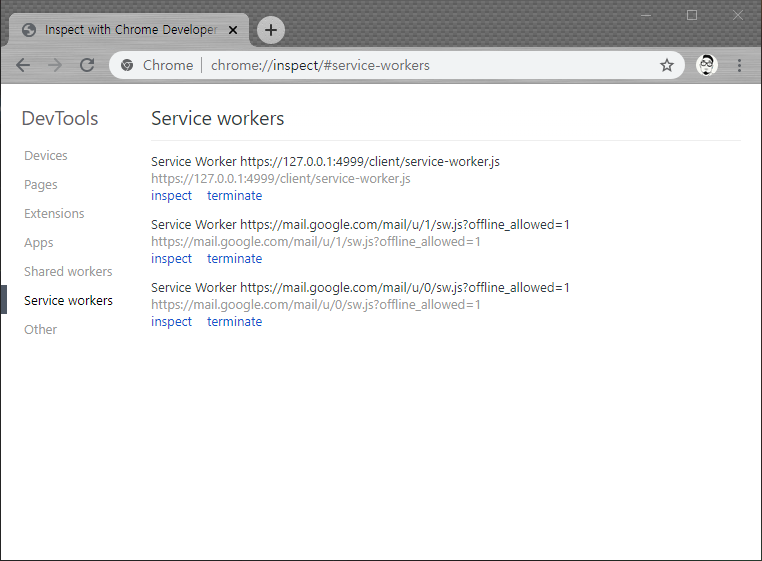
마지막으로 sketcher를 열어 push를 보내보면
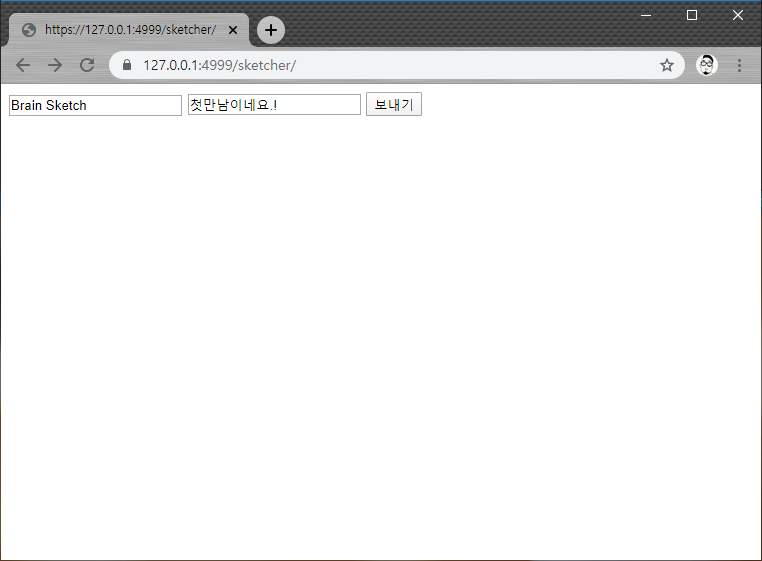
짜잔. Push가 잘 도착했습니다~♬
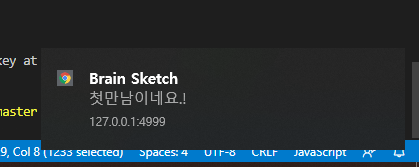
여기까지 일반적인 Push의 사용이었구요. Push를 받아 브라우저에서 사용할 수 있도록 넘겨주는까지는 해봐야할것 같습니다. 도착한 push에서 정보를 받아 브라우저에서 사용할 수 있는 방법은 다음글에서 연구해보겠습니다.